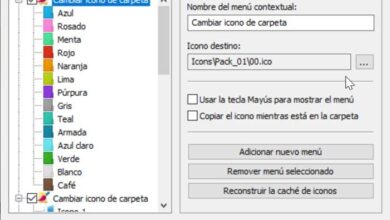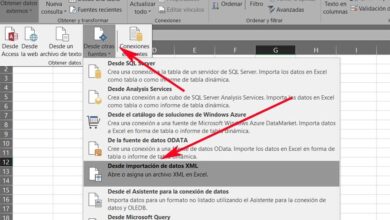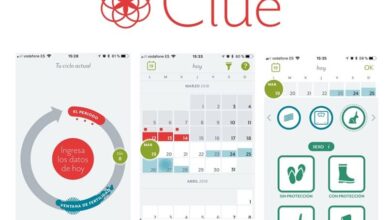Verbeter het afspelen van ondertitels in de standaardspeler van Windows 10
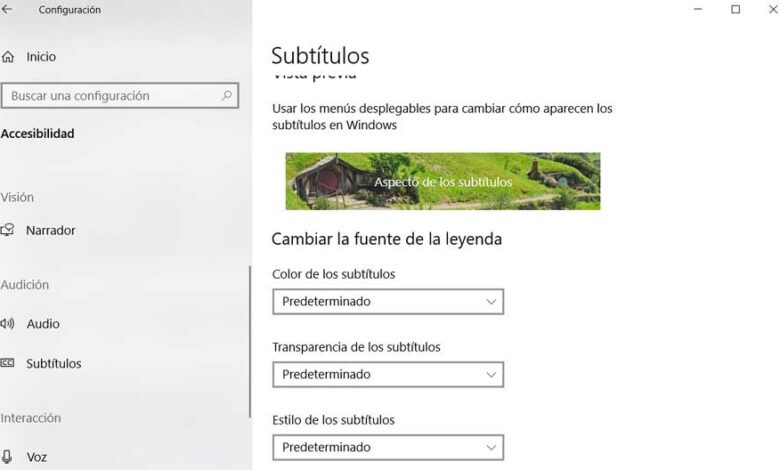
Dit is iets wat we al een tijdje horen over de reproductie van films en series, en het is dat de platformen type dan: Netflix stop niet met ontwikkelen. Maar met alles en daarmee is het afspelen van video's vanaf de Windows 10-computer zelf handiger dan normaal.
Hiervoor kunnen we een groot aantal toepassingen gebruiken voor de reproductie van dit soort inhoud, sommige geïntegreerd in Windows 10 , anderen buiten derden. Dit is bijvoorbeeld het geval bij Films en TV, a UWP die direct in het besturingssysteem te vinden zijn. In principe is het een evolutie van Windows Media Player met meer geavanceerde functies.
Pas het afspelen van video's aan in Windows 10
Onder deze kunnen we de mogelijkheid van opladen noemen geld - aangepaste titels , maak je eigen afspeellijsten , evenals het hebben van al ondersteuning voor de MKV-formaat . In eerste instantie zijn de ondertitels die we in deze app kunnen laden niet erg ingewikkeld. Op deze manier hebben we de mogelijkheid om een bestand te selecteren dat we willen, of om te schakelen tussen verschillende met de bijbehorende ondertitels. Wat betreft hun personalisatie, er lijkt geen manier te zijn om hun uiterlijk te veranderen.
Hoewel niet helemaal nauwkeurig, omdat we de ondertitels in de app kunnen aanpassen. Films en tv , maar niet van de app zelf. In feite is dit iets dat we kunnen doen vanuit de configuratie van Windows hem - même , die van invloed zou zijn op dit programma.
Op dit punt, als u het afspelen van ondertitels op de een of andere manier moet aanpassen, is het eerste dat we doen naar Instellingen gaan. Het is iets waartoe we toegang hebben via la Win + I toetsencombinatie , een venster waarin we de sectie Toegankelijkheid vinden. In het linkerdeel ervan moeten we zoeken naar de optie genaamd Ondertitel, waar we ons bevinden.

Pas de ondertitels van de video's aan de behoeften van elk geval aan
Eenmaal hier op het scherm zullen we zien dat we verschillende commando's hebben om het uiterlijk van de bovengenoemde ondertitels te veranderen. Op deze manier en via de vervolgkeuzelijsten die worden gepresenteerd, kunnen we de kleur, transparantie, stijl, grootte, enz. teksten. Hierdoor kunnen we deze elementen aanpassen aan individuele behoeften.
Maar in veel gevallen verandert het uiterlijk du tekst van ondertiteling als zodanig is niet voldoende. Een bepaalde kleur heeft bijvoorbeeld de neiging om te verdwijnen in de video die we bekijken, het hangt allemaal af van wat er op het scherm verschijnt. Om dit tegen te gaan, zullen we iets verderop ook de optie Legenda-achtergrond wijzigen zien. Hierdoor kunnen we een effen kleur achter de bijschriften toevoegen om het in elke situatie gemakkelijker te lezen.
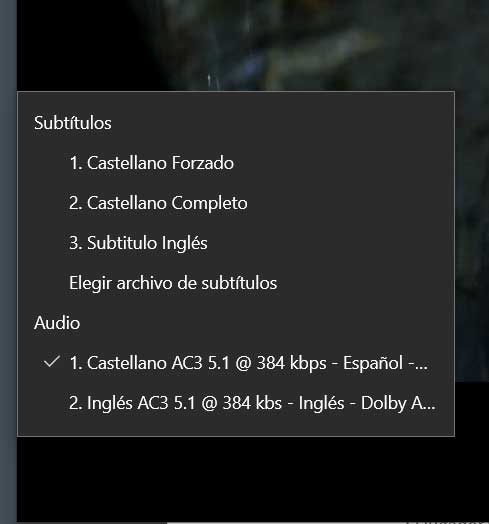
Tegelijkertijd hebben we de mogelijkheid om de effen kleur of voeg zelfs een beetje transparantie toe. En ten slotte hebben we vanuit dezelfde sectie ook de mogelijkheid om transparantie aan de speler zelf toe te voegen om de visualisatie van deze teksten te verbeteren. Laten we zeggen dat alle wijzigingen die we hier aanbrengen, in realtime worden weergegeven in de video die we afspelen, waardoor we dat kunnen test in direct.
Het is duidelijk dat dit alles niet effectief zal zijn in de zogenaamde ondertitels, die al zijn ingebouwd in de Video elle - même , maar treft de onafhankelijken.